Word 2013 Gezinti Bölmesi Panosu (Navigation Pane)
Word 2013 Gezinti Bölmesi Panosu (Navigation Pane)
Gezinti Bölmesi Panosu (Navigation Pane), Word 2013 ile doküman üzerindeki ihtiyacınız olan bilgiye hızlı ve kolay ulaşabilirsiniz. Uzun belgelerde aradığınız metinleri, grafikleri, tabloları, dipnotları ve içerisinde belirli bir kelime geçen kısımları kolayca bulabilirsiniz. Belge üzerinde hızlıca dolaşabilirsiniz.
Belgenize Başlıklar Düzeyinde Gözatın
Bu özelliği kullanmak için belgenizdeki başlıkları Başlık 1 (Heading 1) Başlık 2 (Heading 2)… gibi başlık Stilleri ile biçimlendirmeniz gerekir. Başlık düzenleme için bu kitaptaki Dizin ve İçindekiler Tablosu Ekleme konusuna bakın.
- Görünüm sekmesi > Gezinti Bölmesi > BAŞLIKLAR sekmesini tıklayın.
- Ekranın sol kısmında yer alan başlıklara tıkladığınızda Word ekranınızda o başlık ve altındaki metinler görüntülenecektir.
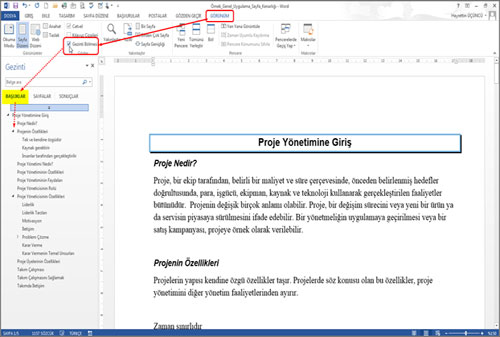
Belgenize Sayfalar Düzeyinde Gözatın
- Görünüm sekmesi > Gezinti Bölmesi > Belgenizdeki Sayfalara Gözatın
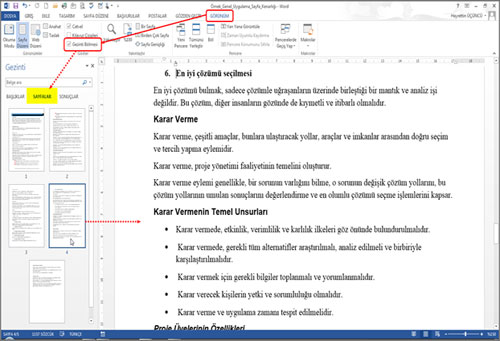
Belge İçerisinde Aradığınız Kelimlerin Nered Geçtiğini Hızlıca Görün
- Görünüm sekmesi > Gezinti Bölmesi > Geçerli Aramanızın Sonuçlarına Gözatın
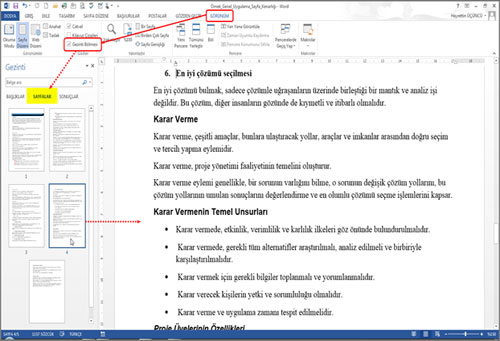
Tablo, Grafik, Açıklama, Dipnotlara Hızlıca Göz Atın
- Görünüm sekmesi > Gezinti Bölmesi > Diğer Seçenekler
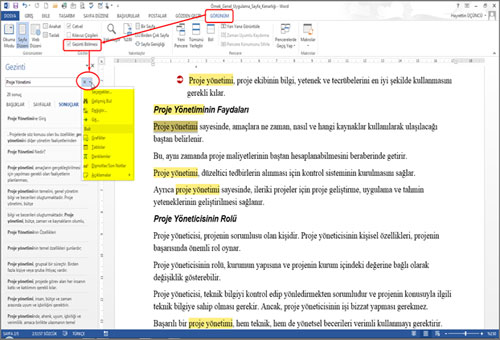
Yorumlar
Yorum Yapabilmek İçin Üye Girişi Yapmanız Gerekmektedir.